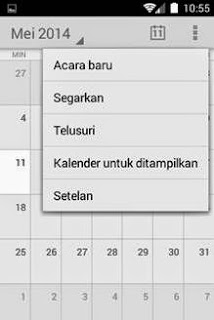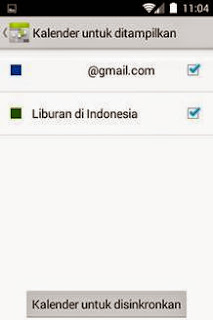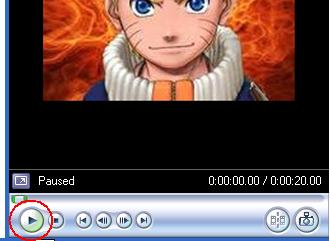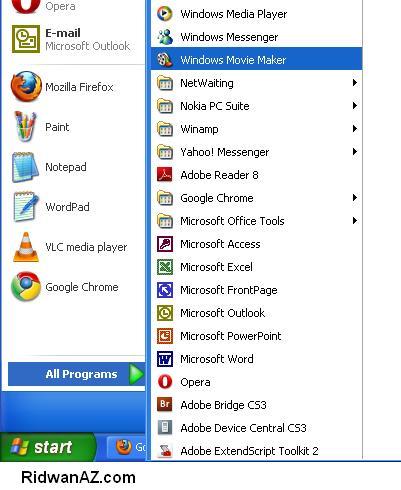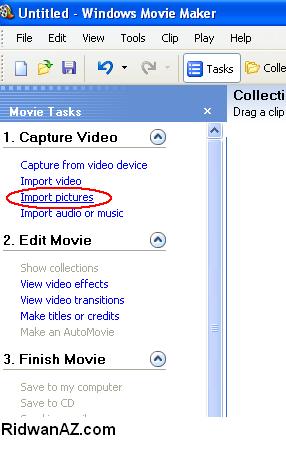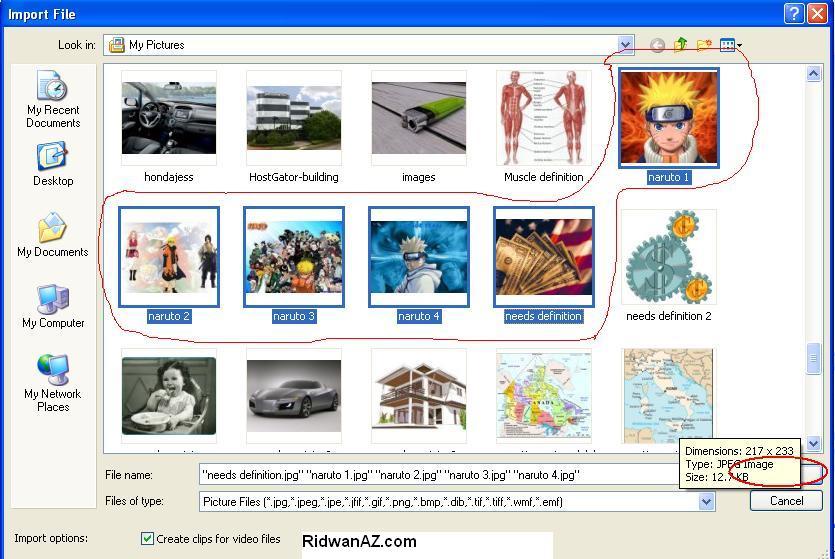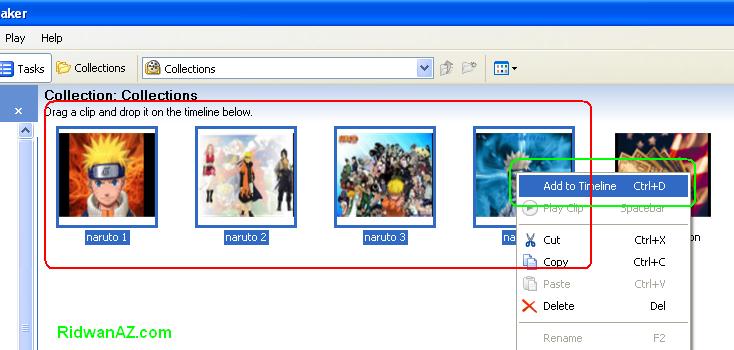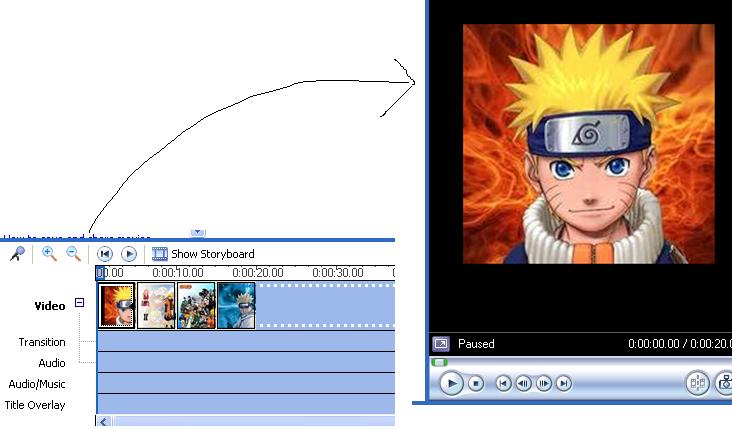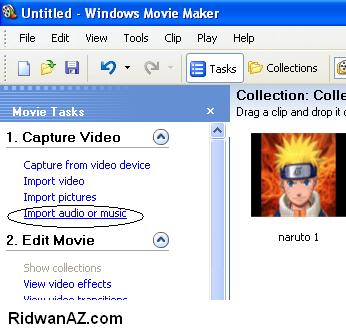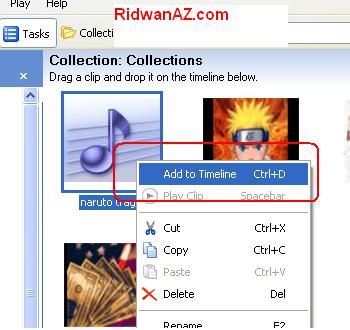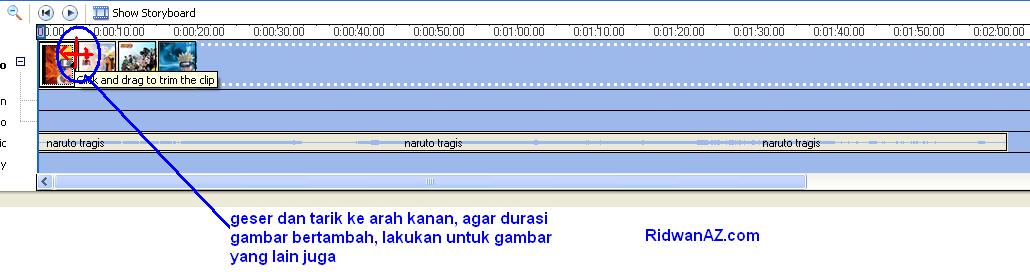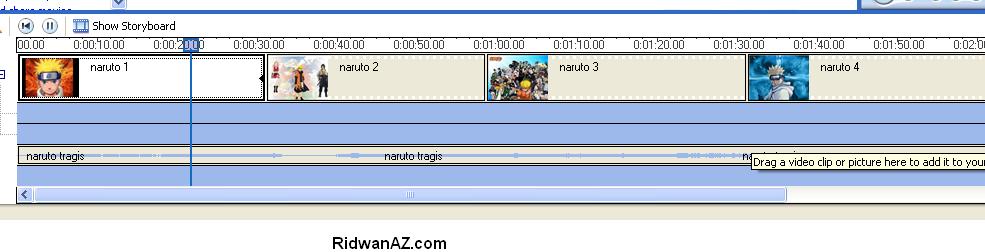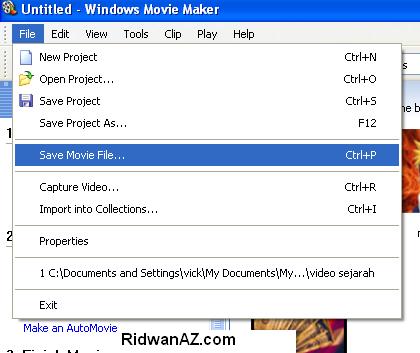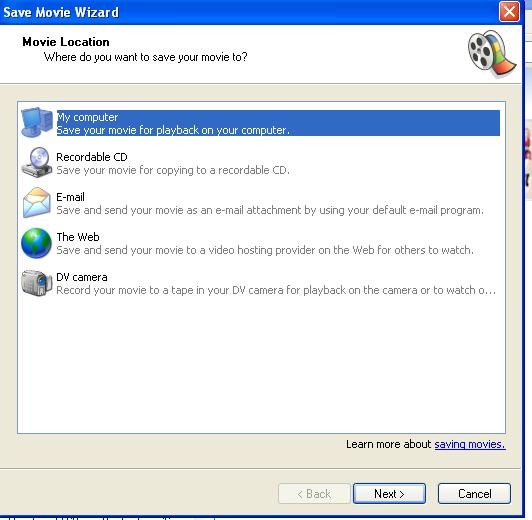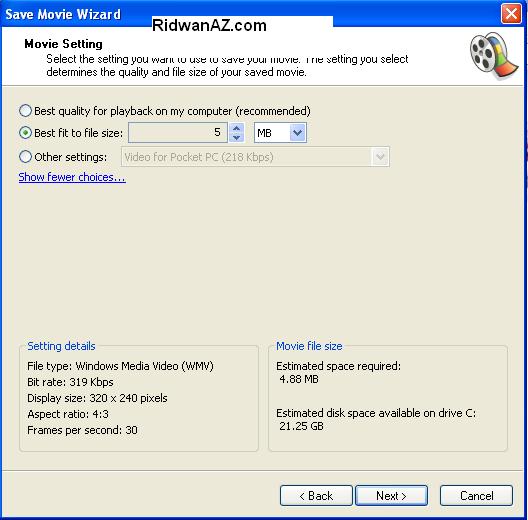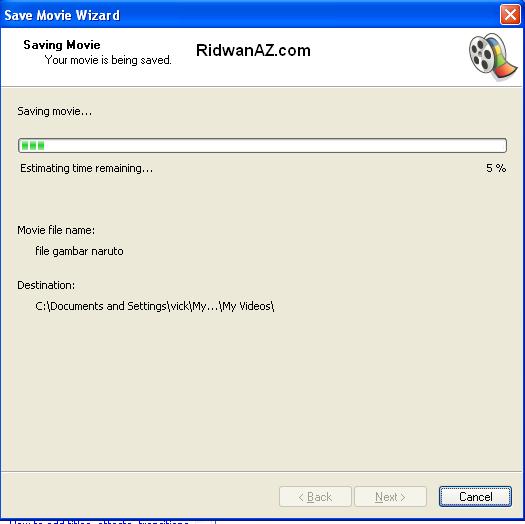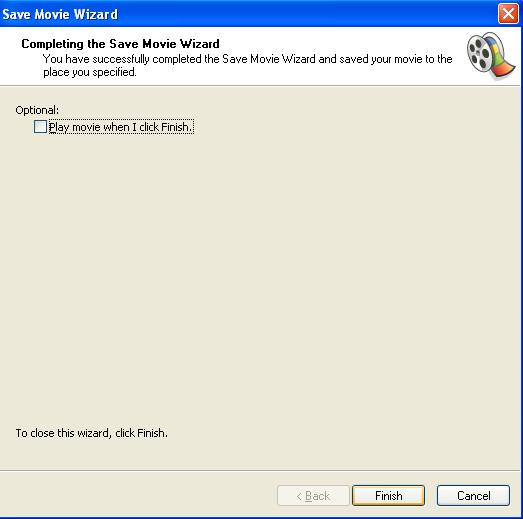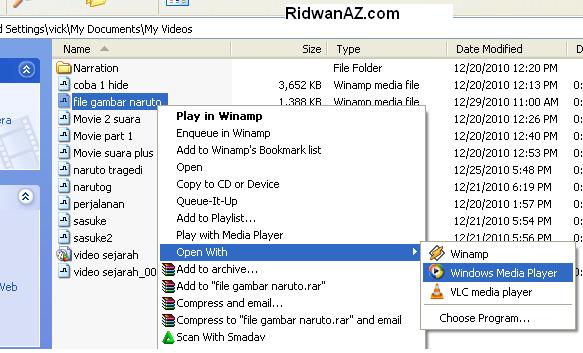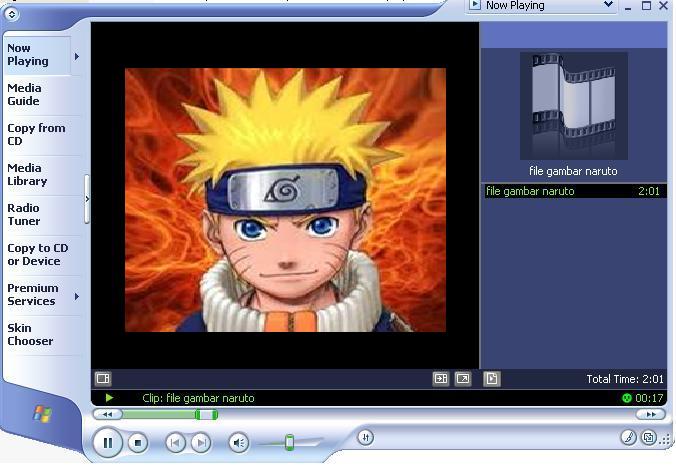Goole calendar merupakan aplikasi calendar yang di miliki goole, google calendar telah hadir dalam versi website dan peralatan mobile di android. Di dalam google calendar, semua hari hari besar dan penting di seluruh Negara di dunia telah di simpan , dan siapapun berhak mengaksesnya.. salah satu hari hari besar di negara Indonesia seperti hari kemerdekaan, idul fitri, idul adha juga sudah tersedia di produk google yang bernama google calendar..
Untuk mengakses google calendar, ada dua versi , versi website dan versi aplikasi android.. untuk mengakses google calendar versi website, anda dapat mengunjungi situs www.google.com/calendar . dan jika anda ingin menikmati layanan gooogle calendar di smartphone android anda, anda dapat mendownload aplikasinya langsung melalui playstore, silahkan anda klik link ini Play Store.
 |
| cara melakukan pengaturan pada google calendar |
Seperti namanya, calendar, pasti fungsi utamanya yaitu sebagai penunjuk hari, tanggal , bulan dan tahun.. namun, kelebihan di google calendar adalah dapat menunjukan hari libur nasional secara akurat..
ya,, pada tulisan kali ini saya akan menunjukan bagaimana mengatur agar google calendar anda dapat menampilkan daftar hari libur di Indonesia.. caranya mudah.. ayo ikuti terus blog ini…
ya,, pada tulisan kali ini saya akan menunjukan bagaimana mengatur agar google calendar anda dapat menampilkan daftar hari libur di Indonesia.. caranya mudah.. ayo ikuti terus blog ini…
Cara mengatur google calendar di website agar menampilkan hari libur nasional Indonesia.
Untuk memulai melakukan pengaturan, hal pertama yang harus anda lakukan adalah masuk kedalam website resmi google calendar, silahkan anda klik disini halaman web Google Calendar.
Setelah anda masuk kewebsitenya, silahkan anda login dengan menggunakan akun google anda..
Jika pada tampilan awal google calendar, anda menemukan tampilan halaman yang masih berbahasa inggris, anda dapat langsung melakukan pengaturan.. silahkan anda ubah bahasa di website google calendar dengan mengklik ikon gerigi/gear -> settings…
Pada bagian sidebar di sebelah kiri, anda akan menemukan bagian calendar lainnya.. anda dapat memeriksa apakah di daftar hari nasional atau libur di Indonesia sudah di sediakan atau tidak.
silahkan lihat pada bagian di bawah ini :
 |
| pengaturan google calendar di web |
langkah selanjutnya, jika belum ada, silahkan anda klik ikon pada bagian segitiga terbalik pada bagian sebelah kanan calendar. Kemudian anda pilih menu ‘ klik jelajahi calendar menarik’ . dan silahkan kan anda cari liburan Indonesia.. setelah anda menemukanya, silahkan anda klik ‘berlangganan’.. dan klik kembali ke calendar.
 |
| pengaturan google calendar di website |
nah, sekarang google calendar anda sudah berhasilkan hari hari nasional dan hari libur di indonesi.. selain hari hari nasional. Anda juga bisa menambahkan daftar hari hari yang menurut anda penting atau menarik, seperti hari olah raga, hari ulang tahun,.. caranya seperti cara yang saya ajarkan di atas…
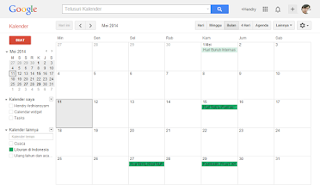 |
| tampilan hari hari penting google calendar |
cara mengsyncronisasikan google calendar dengan aplikasi android
setelah sukses melakukan pengaturan menampilkan hari libur nasional pada google calendar .. sekarang saatnya untuk mengsyncronisasikan dengan smartphone android anda…
langkah langkah yang harus anda lakukan pertama kali adalah , pastikan smartphone anda terkoneksi dengan internet..
silahkan anda masuk menu pengaturan/setting -> akun.. di pilih akun google. Sentuh pada alamat email anda. langkah selanjutnya, silahkan klik pada kalender( tambahkan tanda centang ).. tunggu beberapa menit.. karena pada proses ini, android anda sedang di syncronisasikan..
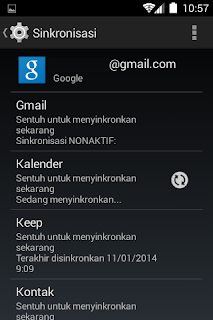 |
| pengaturan google calendar di android |
langkah selanjutnya, silahkan anda buka aplikasi google calendar yang telah anda download dari playstore.. kemudian silahkan klik pada menu -> dan pilih kalender untuk di tampilkan..
Silahkan anda pilik kalender untuk di syncronisasikan, -> pilih ‘liburan di indonesi’ -> dan klik ok..
 |
| syncronisasi google calendar di android |
setelah anda menunggu beberapa menit, maka akan muncul sebuah penanda hari libur yang berbentuk seperti garis berwarna pada calendar anda. silahkan anda coba klik pada tanggal tersebut, dan anda dapat melihat keterangan lengkap tentang hari libur nasional yang bertepatan dengan hari tersebut…
 |
| syncronisasi google calendar di android |
 |
| syncronisasi google calendar di android |
yah, sekarang aplikasi google calendar di smartphone android anda kini sudah berhasil di synkronisasikan dengan google calendar yang ada di website.. jika anda ingin menambahkan jadwal baru, calendar baru seperti hari ulang tahun, hari peringaran.. anda dapat mengeditnya di google calendar versi web.. dan secara otomatis akan langsung tersyncronisasi di aplikasi google calendar di smartphone android anda.. namun, syarat utama, smartphone android anda haruslah terkoneksi ke internet..
Cara menampilkan hari libur nasional di google calendar.. semoga tutorial ini bermanfaat, jangan lupa like dan share kamu ya kawan kawan…